Kann ich die Systemwiederherstellung abbrechen?
Die Systemwiederherstellung ist ein Windows-Tool zum Schutz und zur Reparatur von Computersoftware. Die Systemwiederherstellung erstellt „Schnappschüsse“ von einigen Systemdateien und speichert sie als Wiederherstellungspunkte. Wenn das System ausfällt, können Sie die Systemwiederherstellung verwenden, um den Zustand des Computers zu einem früheren Zeitpunkt wiederherzustellen, ohne das Betriebssystem neu zu installieren.
Allerdings ist „Windows 10 Systemwiederherstellung dauert sehr lange“ oder „Windows 10 Systemwiederherstellung hängt fest“ ein lästiges Problem, das viele Benutzer stört. Angesichts dieser Situation stellen sich viele Benutzer die folgenden Fragen:
- Wie lange dauert die Systemwiederherstellung?
- Kann ich die Systemwiederherstellung abbrechen?
- Was passiert, wenn ich die Systemwiederherstellung unterbreche?
Im nächsten Teil werden wir Ihnen die Antworten zeigen.
Was passiert, wenn ich die Systemwiederherstellung abbreche?
Wie lange dauert eine Windows 10-Systemwiederherstellung? Normalerweise dauert die Systemwiederherstellung 20-45 Minuten oder sogar eine Stunde.
Die Folgen einer Unterbrechung der Systemwiederherstellung sind unvorhersehbar. Es kann keine schlimmen Folgen haben, aber es kann auch einige Probleme auf Ihrem Computer verursachen. Systemwiederherstellungspunkte enthalten die Windows-Registrierung und einige Systemdateien. Wenn Sie die Systemwiederherstellung abbrechen, können die folgenden Situationen auftreten:
- Das System wird unvollständig wiederhergestellt: Eine unterbrochene Systemwiederherstellung kann zu einer unvollständigen Wiederherstellung der Registrierung oder der Systemdateien führen, wodurch das System nicht wie erwartet in den vorherigen Zustand zurückversetzt werden kann.
- Das System wird instabil: Eine Unterbrechung des Wiederherstellungsprozesses kann zu beschädigten oder fehlenden Systemdateien führen, wodurch das System bei der Verwendung des Computers anfälliger für Abstürze wird.
- Persönliche Daten werden gelöscht oder gehen verloren: Obwohl Windows behauptet, dass die Systemwiederherstellung keine Auswirkungen auf persönliche Dateien hat, fehlen nach den Erfahrungen der Benutzer einige ihrer Dateien, wenn die Systemwiederherstellung unterbrochen wird.
- Der Computer lässt sich nicht mehr starten: Eine unterbrochene Systemwiederherstellung kann dazu führen, dass Ihr Computer nicht mehr gestartet werden kann und ein schwarzer Bildschirm erscheint oder dass Windows in einer Neustartschleife stecken bleibt. Hier ist ein Beispiel aus der Praxis:
„Hallo, gestern habe ich die Systemwiederherstellung von Windows 10 ausprobiert und etwa 5 Stunden gewartet, aber die Wiederherstellung wurde immer noch durchgeführt. Mir wurde gesagt, ich solle den Vorgang nicht abbrechen, indem ich das System herunterfahre. Aber ich habe es heruntergefahren und versucht, die Systemwiederherstellung abzubrechen. Aber jetzt habe ich nur noch einen schwarzen Bildschirm. Können Sie mir helfen, was ich tun soll?“answers.microsoft.com
Zusammenfassend lässt sich sagen, dass wir nicht empfehlen, die Systemwiederherstellung zu abbrechen. Wenn Ihr System nicht gestartet werden kann, können Sie in den folgenden Artikeln versuchen, das System zu reparieren oder Windows neu zu installieren:
- Mein (Windows 10) Laptop/Computer lässt sich nicht mehr einschalten (10 Wege)
- Wie behebt man einen schwarzen Bildschirm bei Windows 10? (Mehrere Lösungen)
Weitere Lektüre: Datenwiederherstellung & Ein besserer Weg zur Systemsicherung
Datenwiederherstellung:
Wenn Ihr Computer einen schwarzen Bildschirm behält und nicht mehr startet, nachdem Sie die Systemwiederherstellung unterbrochen haben, ist es wichtig, unzugängliche Dateien auf Ihrem Computer wiederherzustellen. MiniTool Power Data Recovery ist die beste Option für die Wiederherstellung von Festplattendaten.
Mit MiniTool Power Data Recovery können Sie eine bootfähige Datenrettungsdiskette erstellen und so auf Daten von einem nicht mehr bootfähigen Computer zugreifen und diese wiederherstellen. Dies ist eine kostenpflichtige Funktion, die in fortgeschrittenen Editionen wie der Edition Persönlich Ultimativ verfügbar ist. Sie können auf die Schaltfläche unten klicken, um die kostenlose Edition zu installieren, die Sie dann auf eine Vollversion upgraden können.
MiniTool Power Data Recovery FreeKlicken zum Download100%Sauber & Sicher
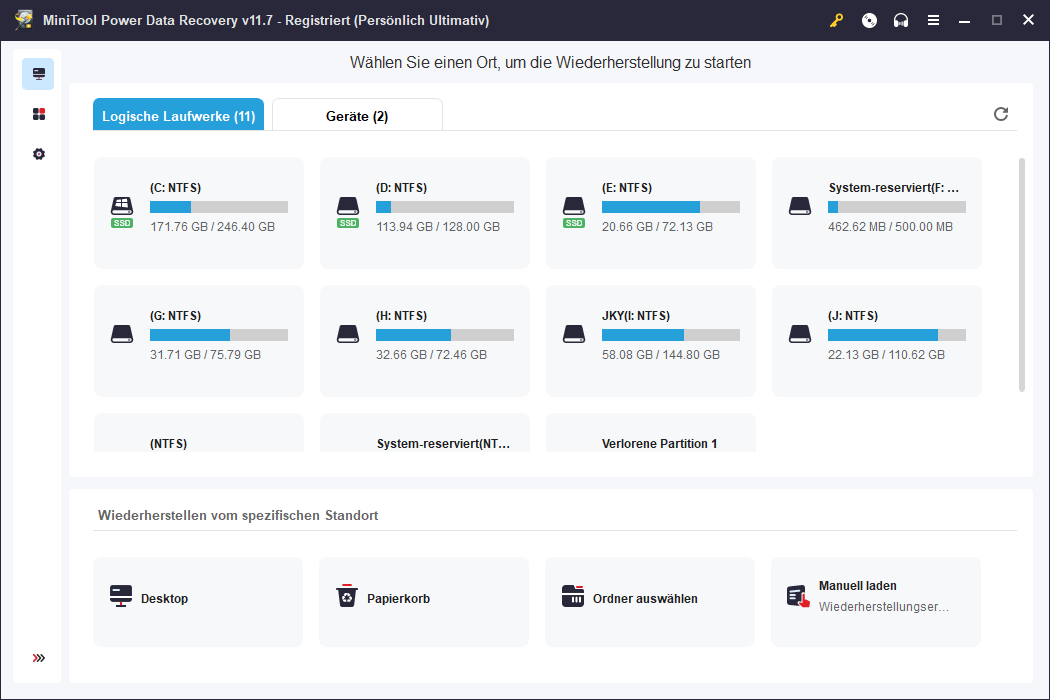
System-Sicherung:
Wenn Sie eine Alternative zur Systemwiederherstellung für die Systemsicherung bevorzugen, können Sie MiniTool ShadowMaker verwenden. Es kann Ihre Systeme, Festplatten, Partitionen und Dateien unter Windows 11/10/8/7 sichern und ein bootfähiges Medium erstellen, um Ihren abgestürzten Computer zu booten und eine schnelle Notfallwiederherstellung durchzuführen, ohne dass es wie bei der Systemwiederherstellung Stunden dauert.
Bei Bedarf können Sie die Testversion (30 Tage kostenlos) herunterladen und ausprobieren.
MiniTool ShadowMaker TrialKlicken zum Download100%Sauber & Sicher
Unterm Strich
Wenn Sie hier lesen, sollten Sie wissen, was passiert, wenn Sie die Systemwiederherstellung abbrechen. Sie sollten sorgfältig nachdenken und vorsichtig vorgehen, bevor Sie eine Systemwiederherstellung durchführen.
Wenn Sie einen Bedarf an Datenwiederherstellung und Systemsicherung haben, können Sie MiniTool Power Data Recovery und MiniTool ShadowMaker in Betracht ziehen. Wenn Sie Hilfe mit MiniTool-Software benötigen, zögern Sie nicht, uns über [email protected] zu kontaktieren.

